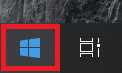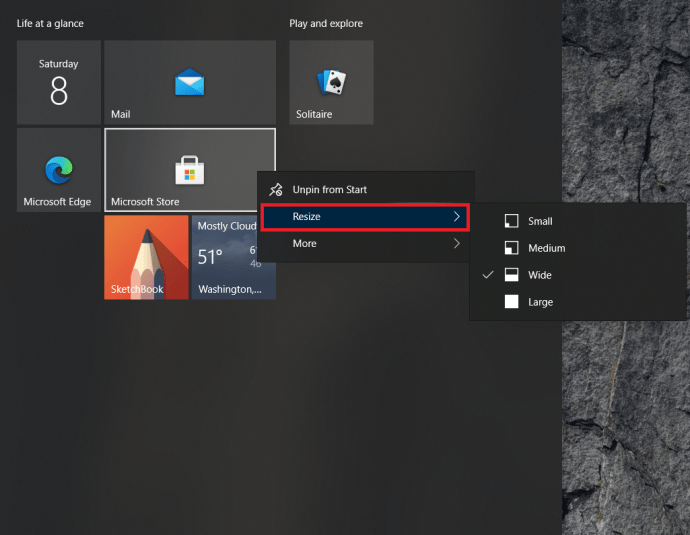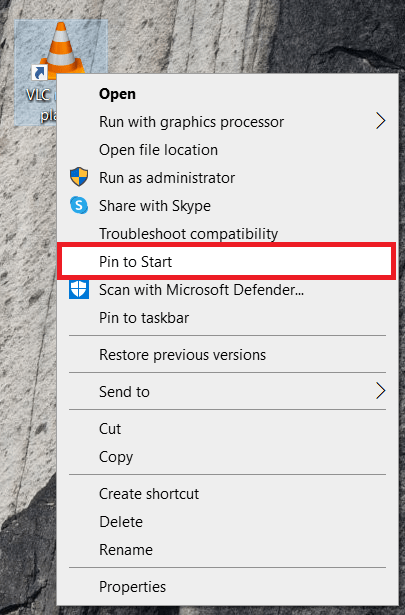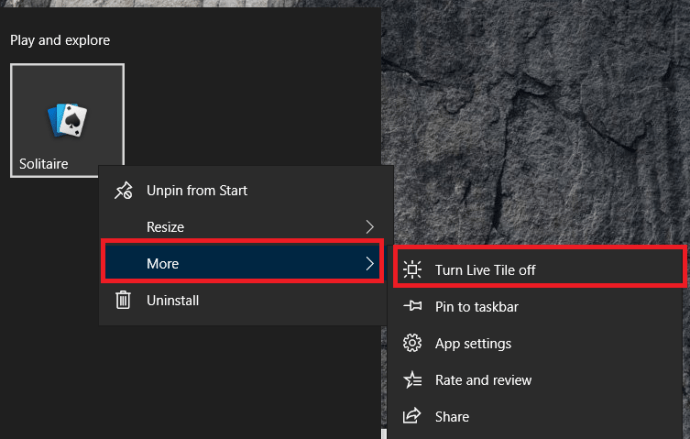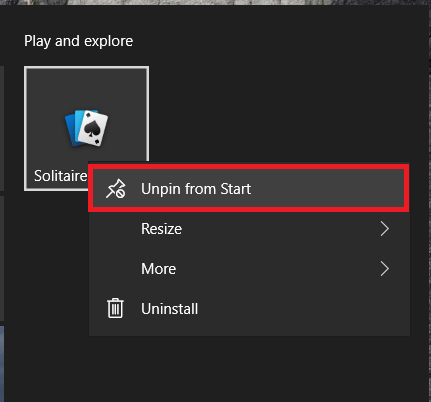당신이 그들을 좋아하든 싫어하든 타일은 Windows 10의 필수적인 부분입니다. 다행히도 타일을 싫어하는 우리에게는 제거하기 쉽고 좋아하는 우리에게는 다음과 같이 수정하기 쉽습니다. 우리의 필요에 더 잘 맞도록. 이 기사에서는 타일을 이동, 크기 조정 및 추가하는 방법과 타일을 완전히 제거하는 방법에 대한 간단한 자습서를 제공합니다.
초보자를 위한 타일은 Windows 시작 버튼을 클릭할 때 표시되는 색상이 지정된 사각형입니다. 이미지나 메시지가 있는 타일을 라이브 타일이라고 하며 인터넷을 통해 업데이트됩니다. 프로그램 아이콘이 있는 평면 아이콘은 라이브가 아니며 연결된 프로그램을 엽니다.

Windows 10에서 타일 이동
타일을 이동하면 시작 메뉴를 원하는 대로 정확하게 구성할 수 있고 타일을 논리적으로 또는 적절하다고 생각하는 대로 무작위로 그룹화할 수 있습니다.
- 클릭 Windows 시작 메뉴, 화면 왼쪽 하단에 있는 아이콘입니다.
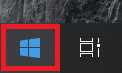
- 그런 다음 타일을 선택하고 제자리에 끌어다 놓습니다.
- 타일을 마우스 오른쪽 버튼으로 클릭하고 크기 조정, 옵션에서 선택하여 다른 항목과 맞춥니다.
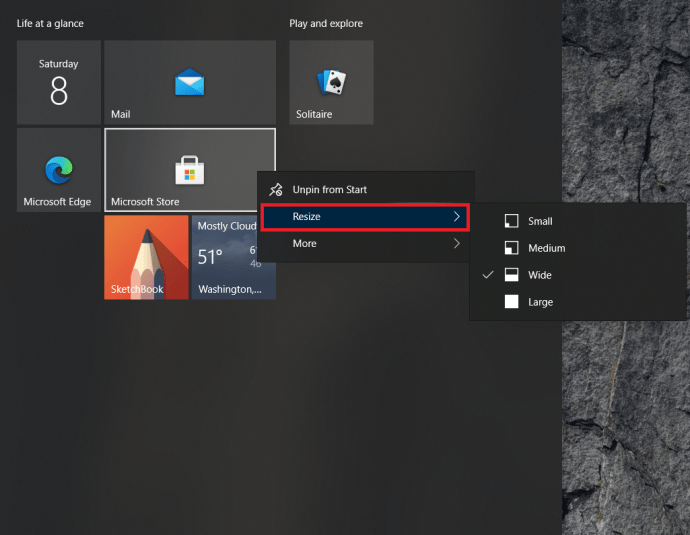
많은 타일을 사용하여 데스크탑을 정리하려는 경우 그룹화하는 것이 좋습니다. 바탕 화면 아이콘보다 타일을 선호하는 경우 매우 유용합니다. 타일을 이동하면 이동하거나 제거할 때까지 타일이 제자리에 유지됩니다.
- 열기 메뉴를 시작하다 상술 한 바와 같이.
- 타일을 선택하고 빈 공간에 끌어다 놓으면 그룹이 생성됩니다. 새 그룹을 나타내기 위해 작은 가로 막대가 나타나야 합니다.
- 그룹 위의 빈 공간을 선택하고 이름 그룹 의미 있는 이름을 부여합니다.
Windows 10에서 타일 추가
Windows 10에서 타일을 추가하는 것은 이동만큼 간단합니다.
- 바탕 화면, 탐색기 또는 시작 메뉴 내에서 응용 프로그램을 마우스 오른쪽 버튼으로 클릭하고 다음을 선택합니다. 시작에 고정.
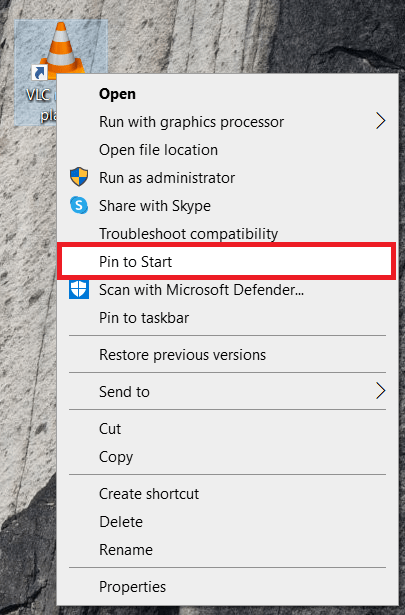
- 아이콘이 타일이 되어 Windows 시작 메뉴의 다른 타일과 함께 나타납니다.
모든 프로그램이 Windows의 타일 메뉴에 완벽하게 통합되는 것은 아니므로 약간의 '격려'가 필요할 수 있습니다. 위에서 언급한 단계에 따라 새로 생성된 타일의 크기를 조정하십시오.
또한 위와 같이 타일을 그룹으로 끌어다 놓아 원하는 모양을 만들 수도 있습니다.
라이브 타일 끄기
타일이 마음에 들지만 라이브 타일이 지속적으로 업데이트되거나 주의를 산만하게 하는 것을 원하지 않는 경우 다른 타일처럼 보이도록 끌 수 있습니다.
- Windows 시작 버튼을 선택하여 메뉴를 엽니다.
- 라이브 타일을 마우스 오른쪽 버튼으로 클릭하고 더 그리고 선택 라이브 타일 끄기.
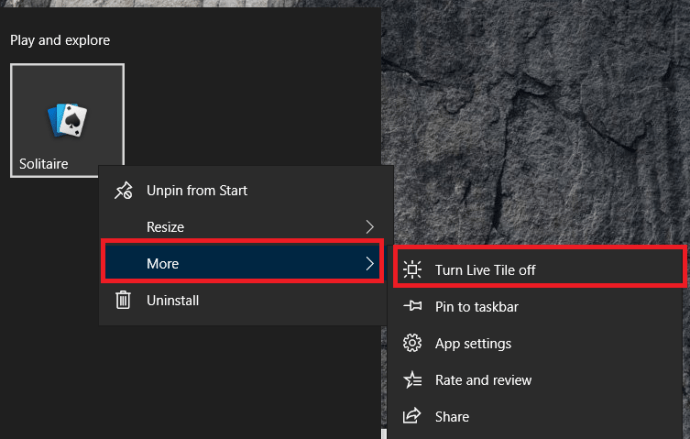
이것은 라이브 타일을 정적 타일로 바꾸어 산만 값을 상당히 낮춥니다.
Windows 10에서 타일을 모두 제거
Windows 10 타일 메뉴는 일부에서는 작동하지만 일부에서는 작동하지 않습니다. 개인적으로 나는 그것들을 사용하지 않으므로 완전히 제거했습니다. 간단한 메뉴 모양을 좋아한다면 똑같이 할 수 있습니다.
- Windows 시작 버튼을 선택하여 메뉴를 엽니다.
- 다음으로 타일을 마우스 오른쪽 버튼으로 클릭하고 시작에서 고정 해제, 모든 타일에 대해 반복합니다.
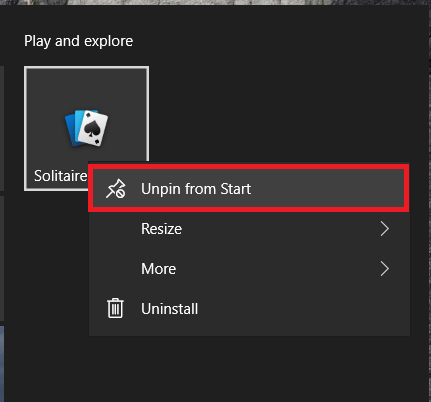
- 메뉴를 최소화하려면 시작 메뉴의 오른쪽 가장자리에 마우스를 놓고 주 메뉴만 보일 때까지 끌어서 놓으십시오.
이렇게 하면 타일이 제거되고 기존 Windows 메뉴가 다시 나타납니다. 타일이 있는 것만큼 화려하지는 않지만 산만하지도 않습니다. 또한 태블릿을 사용하는 경우 라이브 타일이 없으면 데이터 사용량이 (아주 약간) 낮아집니다.
Windows 10에서 나만의 라이브 타일 만들기
타일을 정말 좋아하고 자신만의 타일을 만들고 싶다면 운이 좋은 것입니다. 새로운 타일을 만들 수 있는 TileCreator라는 마이크로소프트 앱이 있었는데 마이크로소프트가 얼마 전 설명 없이 없앴다. 그러나 타사 해커가 TileIconifier라는 타일 편집기를 함께 만들었으며 여기에서 사용할 수 있습니다.

- TileIconifier를 다운로드하여 설치합니다.
- 타일을 만들고 시작 메뉴에 추가합니다.
- 타일을 사용합니다.
보시다시피 Windows 바탕 화면과 시작 메뉴의 타일로 할 수 있는 일이 많습니다. 인내심과 창의성이 있다면 진정으로 독창적이고 개인적인 것을 만들 수 있습니다.